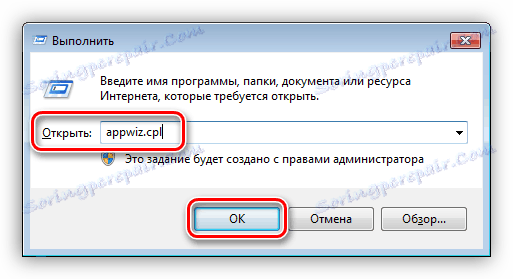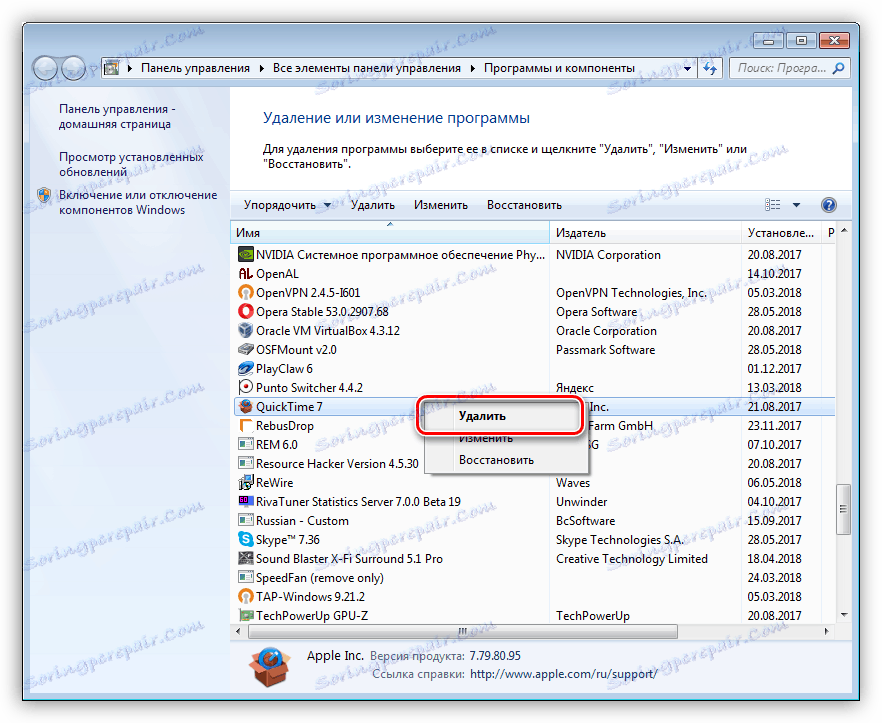Деинсталиране на програми на отдалечен компютър
Отдалеченото управление на процесите и файловата система на отдалечен компютър може да се изисква в различни ситуации - от използването на допълнителен нает капацитет за предоставяне на услуги за настройка и обработка на клиентските системи. В тази статия ще обсъдим как да деинсталирате програми на отдалечени достъпни машини чрез локална или глобална мрежа.
съдържание
Премахване на програми по мрежата
Има няколко начина да деинсталирате програми на отдалечени компютри. Един от най-удобните и прости е използването на специален софтуер, който с разрешението на собственика ви позволява да извършвате различни действия в системата. Съществуват системни аналози на такива програми - клиенти на RDP, вградени в Windows.
Метод 1: Програми за отдалечено администриране
Както споменахме по-горе, тези програми ви позволяват да работите с файловата система на отдалечен компютър, да стартирате различни приложения и да променяте системните параметри. Същевременно потребителят, който изпълнява отдалечена администрация, ще има същите права като акаунта, влизащ в управляваната машина. Най-популярният и удобен софтуер, който отговаря на нашите нужди и също така има безплатна версия с достатъчно функционалност е TeamViewer ,
Повече подробности: Свързване с друг компютър чрез TeamViewer
Управлението се осъществява в отделен прозорец, където можете да извършвате същите действия, както на местния компютър. В нашия случай това е премахването на програмите. Това се прави с помощта на подходящия аплет "Контролен панел" или специален софтуер, ако е инсталиран на отдалечено устройство.
Повече подробности: Как да деинсталирате с помощта на Revo Uninstaller
При ръчно изтриване на системните инструменти ние процедираме както следва:
- Обадете се на аплета "Програми и функции" с командата, въведена в реда "Run" ( Win + R ).
appwiz.cplТози трик работи във всички версии на Windows.
![Достъп до аплета Програми и функции от менюто "Стартиране" в Windows 7]()
- След това всичко е просто: изберете желания елемент в списъка, кликнете върху PCM и изберете "Промяна на изтриването" или просто "Изтриване" .
![Деинсталиране на програма, използвайки аплет за програми и функции в Windows 7]()
- Ще се отвори "родния" деинсталатор на програмата, в който изпълняваме всички необходими действия.
Метод 2: Системни инструменти
По системни инструменти имаме предвид функцията за връзка с отдалечен работен плот , вградена в Windows. Администрирането се извършва тук, като се използва RDP клиент. По аналогия с TeamViewer, работата се извършва в отделен прозорец, в който се показва работния плот на отдалечения компютър.
Повече подробности: Свържете се с отдалечен компютър
Деинсталирането на програми се извършва по същия начин, както в първия случай, т.е. ръчно или чрез използване на софтуер, инсталиран на управляван компютър.
заключение
Както можете да видите, е доста лесно да премахнете програма от отдалечен компютър. Най-важното нещо, което трябва да си припомним, е, че собственикът на системата, на който планираме да извършим определени действия, трябва да даде съгласието си за това. В противен случай съществува риск от навлизане в много неприятно положение, включително лишаване от свобода.